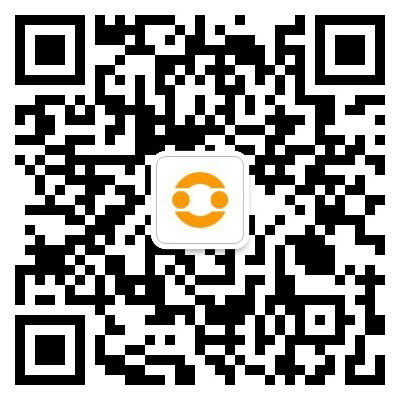第一节基于LAMP的魔灯运行环境配置
本节使用的Linux平台是基于LinuxAS4核心的发行版CentOS,可以到CentOS官方网站(www.centos.org/)下载到该系统。另外在配置环境之前,还需要准备如下软件列表中的软件:
•数据库mysql-5.0.24.tar.gz
•WEB服务器httpd-2.0.58.tar.gz
•PHP引擎php-4.4.4.tar.gz
•libxml2-2.6.22.tar.gz2
•Compress-Zlib-1.42.tar.gz
•libpng-1.2.10.tar.bz2
•jpegsrc.v6b.tar.gz
•gd-2.0.33.tar.gz
•ZendOptimizer-2.5.7-linux-glibc21-i386.tar.gz
提示在安装这些软件之前,首先确保的已经安装好了Linux系统。建议在安装Linux系统时不要使用“服务器安装模式”,而使用“定制模式”,这样可以有选择性的安装软件。
下载好这些软件之后,首先明确安装的思路。这里首先选择安装MySQL数据库,然后安装Apache服务器,接着将libxml2,zlib,libpng,jpegsrc,gd2这些库文件安装好,最后可以就通过编译PHP可以将运行魔灯必须的库编译完成。下面分四步介绍如何配置:
1.安装mysql-5.0.22.tar.gz
1)在终端中进入存放软件的目录,执行以下命令;
#tarzxvfmysql-5.0.22.tar.gz
#cdmysql-5.0.22
#./configure–prefix=/usr/local/mysql
#make
#makeinstall
#makeclean
其中第一行命令用于解压缩mysql软件包,第二行命令表示进入已经解压完成的软件目录,第三行命令用于配置mysql的安装路径,接下来的三行使用编译和安装mysql数据库服务器。
2)创建mysql用户
#groupaddmysql
#useradd-gmysql-d/usr/local/mysql-s/sbin/nologinmysql
3)初始化表
#/usr/local/mysql/bin/mysql_install_db–user=mysql
4)设置目录访问权限
#cd/usr/local/mysql
#chown-Rroot.(设定root用户可以访问/usr/local/mysql目录)
#chown-Rmysqlvar(设定mysql用户能访问/usr/local/mysql/var目录,该目录中存放mysql的数据库文件)
#chown-Rmysqlvar/.(设定mysql用户能访问/usr/local/mysql/var目录下的所有文件)
#chown-Rmysqlvar/mysql/.(设定mysql用户能访问/usr/local/mysql/var/mysql目录下的所有文件)
#chgrp-Rmysql.(设定mysql组能访问/usr/local/mysql目录)
5)测试是否可以正常运行数据库
#/usr/local/mysql/bin/mysqld_safe–user=mysql&
测试安装是否成功,如果显示;
[1]
#Startingmysqlddaemonwithdatabasefrom/usr/local/mysql/var
则表示安装成功。
6)设置开机自动运行用Vi打开/etc/rc.d/rc.local文件,在后面加上这一句命令行即可。/usr/local/mysql/bin/mysqld_safe&
#vi/etc/rc.d/rc.local
2.安装Apache(httpd-2.2.3.tar.gz)
1)在终端中进入存放软件的目录,执行以下命令;
#tarzxvfhttpd-2.2.3.tar.gz
#cdhttpd-2.0.3
#./configure–prefix=/usr/local/apache2–enable-shared=max–enable-module=rewrite–enable-so
#make
#makeinstall
#makeclean
其中第一行命令用于解压缩apache软件包,第二行命令表示进入已经解压完成的软件目录,第三行命令用于配置apache的安装路径和配置一些模块,接下来的三行命令编译和安装mysql数据库服务器。
2)修改访问权限
使用Vi打开/usr/local/apache2/conf/httpd.conf,将其中的默认用户名(User)和用户组(Group)都改成Apache。
3)开机自动加载apache服务
使用Vi打开/etc/rc.d/rc.local,在最后一行加入命令行:/usr/local/apache2/bin/httpd-kstart
4)测试
完成上述配置之后,打开浏览器,并在浏览器中输入http://localhost/看到羽毛图标了吗?如果看到,就表示安装成功!
图2-3-1
3.安装库(包括XML和GD库)
1)libxml2(libxml2-2.6.23.tar.gz)安装
#tarzxvflibxml2-2.6.23.tar.gz
#cdlibxml2-2.6.23
#./configure
#make
#makeinstall
#makeclean
2)zlib(Compress-Zlib-1.42.tar.gz)安装
#tarzxvfCompress-Zlib-1.42.tar.gz
#cdzlib-14.2
#perlMakefile.PL
#make
#maketest
3)libpng(libpng-1.2.10.tar.gz2)安装
#tarjxflibpng-1.2.10.tar.gz
#cdlibpng-1.2.10
#cpscripts/makefile.stdmakefile(拷贝文件)拷贝文件完成后,利用Vi编辑makefile文件,并且将prefix字段改为prefix=/usr/local/libpng2
#make
#mkdir/usr/local/libpng2
#makeinstall
#makeclean
4)jpeg(jpegsrc.v6b.tar.gz)安装
#tarzxvfjpegsrc.v6b.tar.gz
#cdjpeg-6b
#./configure–prefix=/usr/local/jpeg6–enable-shared
#make
#mkdir/usr/local/jpeg6
#mkdir/usr/local/jpeg6/include
#mkdir/usr/local/jpeg6/lib
#mkdir/usr/local/jpeg6/bin
#mkdir/usr/local/jpeg6/man
#mkdir/usr/local/jpeg6/man/man1
#makeinstall-lib
#makeinstall
#makeclean
5)GD(gd-2.0.33.tar.gz)安装
GD库主要是用于魔灯中使用图片的库,该GD库支持多种类型的图片格式,包括png、gif等。以下是用于安装和配置GD库的命令行:
#tarzxvfgd-2.0.33.tar.gz
#cdgd-2.0.33
#./configure–prefix=/usr/local/gd2–with-zlib–with-png=/usr/local/libpng2–with-jpeg=/usr/local/jpeg6(以上是用于指定将GD库执行已经安装的其他图片格式目录)配置完成后,利用Vi打开Makefile文件,找到Makefile231行,并将
CPPFLAGS=-I/usr/local/jpeg6/include这行改为
CPPFLAGS=-I/usr/local/jpeg6/include-I/usr/local/libpng2/include
然后进行编译和安装,命令如下:
#make
#makeinstall
#makeclean
这样就完成了各类库的安装和配置,接下来安装PHP,并且将前面已经安装好的文件和进行重新编译。
4.安装和配置PHP
1)在终端中进入存放软件的目录,执行以下命令;
#tarzxvfphp-5.2.1.tar.gz
#cdphp-5.2.1
#./configure–prefix=/usr/local/php–with-apxs2=/usr/local/apache2/bin/apxs–with-xml–with-mysql=/usr/local/mysql–with-zlib–with-jpeg-dir=/usr/local/jpeg6–with-png-dir=/usr/local/libpng2–with-gd=/usr/local/gd2–with-config-file-path=/usr/local/lib–disable-debug–enable-safe-mode–enable-trans-sid–enable-memory-limit–enable-short-tags–disable-posix–enable-exif–enable-ftp–enable-sockets–enable-mbstring
#make
#makeinstall
#makeclean
#cp/usr/src/php-5.2.1/php.ini-dist/usr/local/lib/php.ini
这里重点介绍以下配置命令中的所添加命令行的含义:
–prefix=/usr/local/php——用于指定PHP安装目录
–with-apxs2=/usr/local/apache2/bin/apxs——用于指定apache中的apxs
–with-zlib——用于指定PHP中使用zlib库
–with-jpeg-dir=/usr/local/jpeg6——用于指定PHP使用jpeg库的路径
–with-png-dir=/usr/local/libpng2——用于指定PHP使用png库的路径
–with-gd=/usr/local/gd2——用于指定PHP使用GD2库的路径
–with-config-file-path=/usr/local/lib——用于指定PHP配置文件的路径
–disable-debug——禁用PHP中的调试功能
–enable-safe-mode——打开PHP中的安全模式
–enable-trans-sid——打开PHP中的trans
–enable-memory-limit——打开内存限制
–enable-short-tags——打开短标签功能
–disable-posix——禁用posix
–enable-exif——打开exif
–enable-ftp——允许ftp
–enable-sockets——打开PHPsockets功能
–enable-mbstring——打开PHP中的mbstring,用于处理字符。
2)将php模块加入apache配置文件
使用Vi命令打开apache的配置文件:
#vi/usr/local/apache2/conf/httpd.conf
找到字段LoadModulephp5_modulemodules/libphp5.so,在该字段后面加入以下一句;
AddTypeapplication/x-httpd-php.php,修改完成后保存。
3)重启Apache服务器
在终端中执行以下命令
/usr/local/apache2/bin/httpd-krestart
4)测试PHP安装成功
用Vi命令新建一个test.php代码如下:
如果在在浏览器中看到以下结果,则表示成功完成配置。
5.安装Zend优化引擎
首先到Zend的官方网站http://www.zend.com)下载ZendOptimizer。利用终端进入软件存放的目录,执行以下命令安装Zend;
#tarxvzfZendOptimizer-2.5.7-linux-glibc21-i386.tar.gz
#cdZendOptimizer-2.5.7-linux-glibc21-i386
#./install.sh
在询问确认php.ini文件所在目录时,输入/usr/local/lib/,接下来是选择服务器是否使用Apache做为web服务器是同样选择Yes。安装完Zend之后,服务器在执行PHP脚本页面时速度将有很大的提高。
以上为运行魔灯的基本平台,一切准备就绪后,下一节将开始介绍基于LAMP的魔灯系统安装和设置。
第二节基于LAMP的魔灯系统安装
在基于LAMP的服务器上架设魔灯有别于Windows服务器,其中最大的区别就是每个软件安装都比较复杂,如果考虑到服务器的负载能力和网络性能方面,这些都是非常合理而有效的。在前面一章介绍基于Windows平台的魔灯安装时,很多设置都使用默认设置,不需要修改太多设置。但在LAMP中,首先需要考虑的是对文件夹、文件的访问权限和安全问题,其次需要考虑的是手动设置魔灯安装文件。
1.建立文件夹和设置权限
在命令行中输入以下命令,用于建立moodle目录和moodle数据目录:
#mkdir/usr/local/moodle_data
#cpmoodle.zip/usr/local/apache2/htdocs
解压文件和设置访问权限
#cd/usr/local/apache2/htdocs
#unzipmoodle.zip
#chown-Rapache:apache/usr/local/apache2/moodle_data
配置config.php
以root身份拷贝和编辑该文件
#cd/usr/local/apache2/htdocs/moodle
#cpconfig-dist.phpconfig.php
#viconfig.php
2.安装魔灯
利用Vi打开mymoodle目录中的配置文件congfig-dist.php,修改其中的如下字段:
dbtype=”mysql”
dbhost=”localhost”
dbname=”moodle”(数据库名)
dbuser=”root”(访问mysql用户名)
dbpass=”password”(访问mysql密码)
prefix=””(建立数据库中表的前缀,如果为空那么都是没有前缀)
wwwroot=”http://你的域名或者IP地址/moodle”
dirroot=’/usr/local/apache2/htdocs/moodle’
dataroot=’/usr/local/apache2/moodle_data’
文件修改完成后保存,将config-dist.php修改为文件名config.php,命令如下:
#cd/usr/moodle/mymoodle
#cpconfig-dist.phpconfig.php
修改完成后,在浏览器中输入http://localhost后将会看到系统将跳过目录选择和数据库配置这一步,直接进入到安装,这样省掉了一些不必要的麻烦